אם אתה רוצה ליצור סרטונים דינמיים ומושכים, אולי תרצה להשתמש במעקב תנועה. זוהי טכניקה שבה המצלמה עוקבת אחר אובייקט בתנועה.
למרבה המזל, אפליקציית עריכת הווידאו המובילה CapCut משתמשת בתכונה הנהדרת הזו. מאמר זה יסביר כיצד להשתמש במעקב תנועה ב-CapCut.
כיצד להשתמש ב-Motion Tracking ב-CapCut
כאמור, מעקב אחר תנועה מתייחס לטכניקה שגורמת למצלמה לעקוב אחר אובייקט בתנועה. רק לכמה אפליקציות לעריכת וידאו יש תכונה זו, כולל CapCut.
אלה השלבים להוספת מעקב תנועה לסרטון שלך ב-CapCut:
חנות Google Play בטלוויזיה באש -
- פתח את CapCut ואז הקש על 'פרויקט חדש'.

- הוסף את הסרטון שלך מהגלריה.
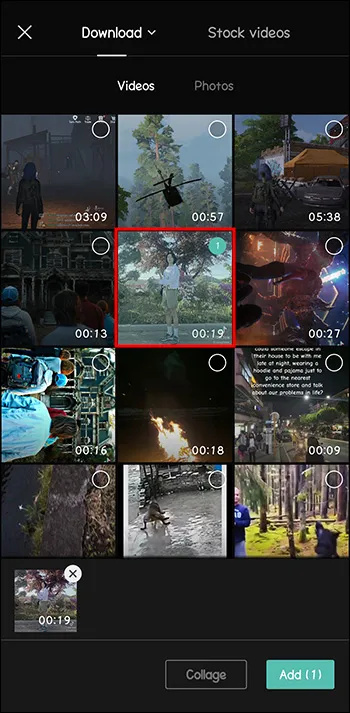
- פתח את 'טקסט' מהתפריט בתחתית.
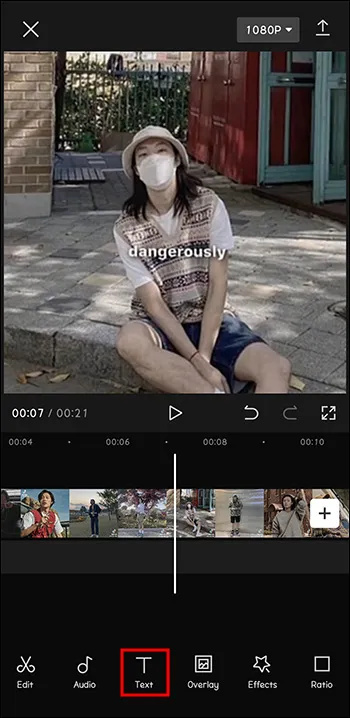
- הקלד רק '.' ולהפוך אותו לצבע בהיר.
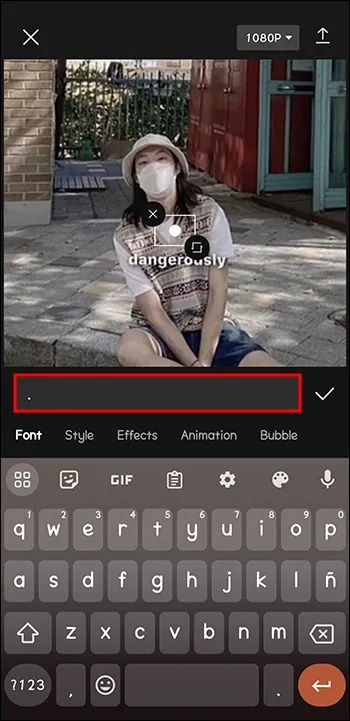
- הגדל את גודל הנקודה. כמו כן, ודא שהנקודה ממורכזת.
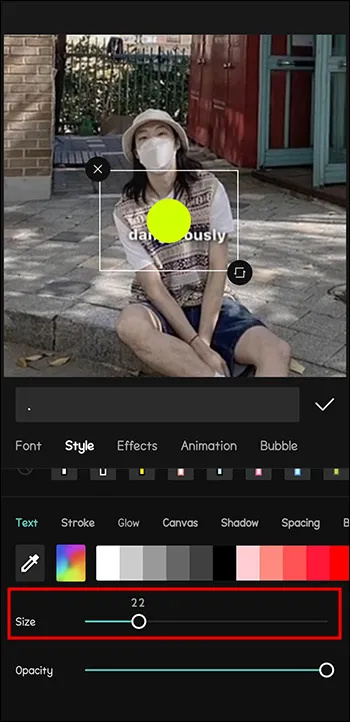
- התאם את משך הטקסט (במקרה זה, נקודה) למשך הסרטון כולו.
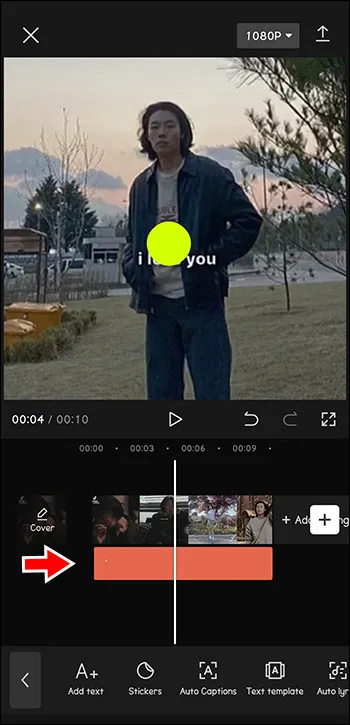
- הוסף 'מסגרת מפתח' בהתחננות של הסרטון.
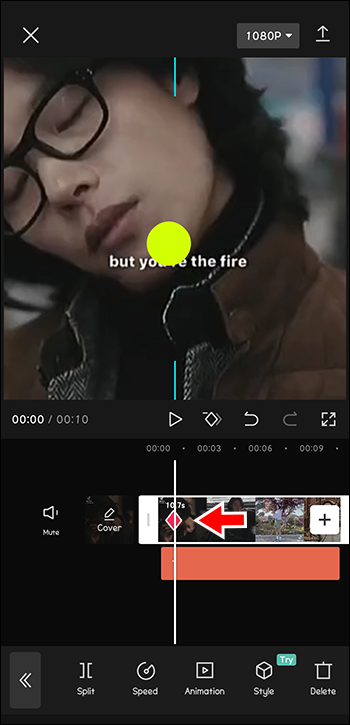
- מרכז את הנקודה על אובייקט שברצונך שיעקוב אחריו בסרטון.
בצע את השלב הזה במשך כל משך הסרטון.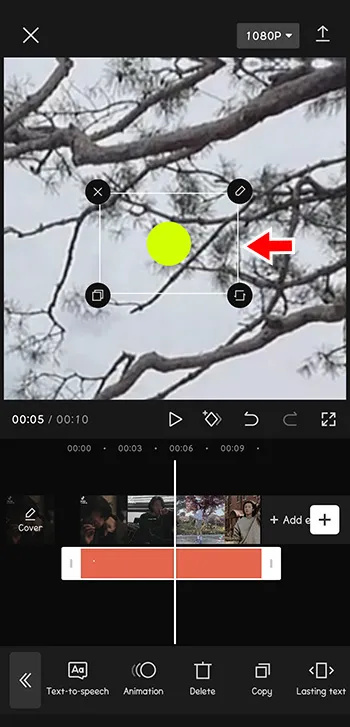
- מחק את הטקסט (נקודה).
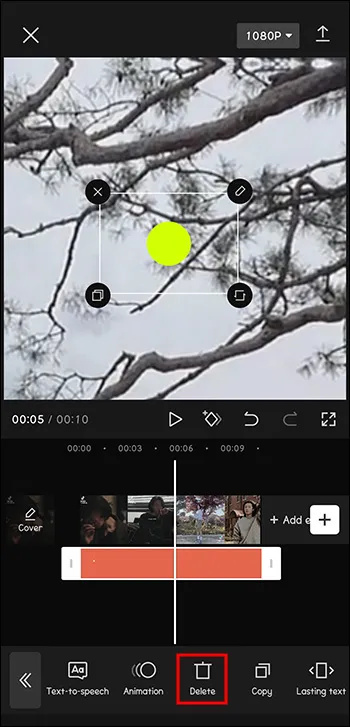
- הגדל את מהירות הווידאו רק במעט (1.2 למשל).
עכשיו תהנו מהתוצאה!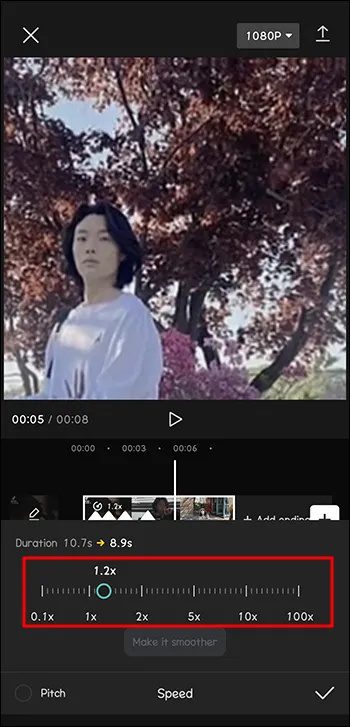
כפי שראית, זו דרך מהירה להפוך את הסרטונים שלך לדינמיים. זה גם שימושי כאשר פיזית לא הצלחת לעקוב אחר האובייקט בזמן הצילום.
כיצד להוסיף מוזיקה ב-CapCut באמצעות מכשיר האנדרואיד שלך
מה יהפוך את הסרטונים המהירים שלך למושכי תשומת לב אפילו יותר? מוסיף קצת פעימה עם המהלכים!
דמיינו לעצמכם סרטון שבו אתם קופצים מסביב, הכל מוגדל. אבל בלי המוזיקה, האפקט לא יהיה זהה. אז ככה אתה גורם לזה להיראות 'ראוי לאוסקר':
- פתח את CapCut.

- לחץ על 'פרויקט חדש'.

- הוסף את הסרטון שלך.
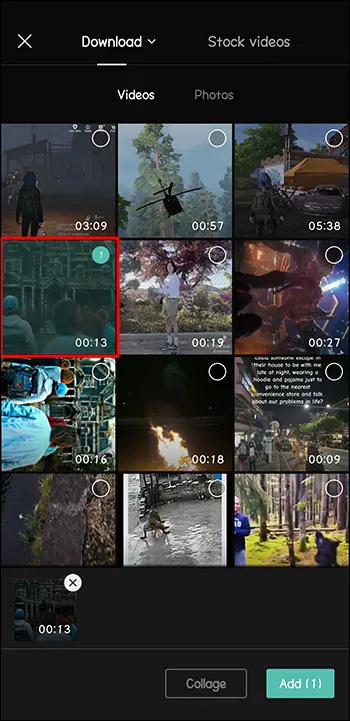
- מהתפריט בתחתית, בחר 'אודיו'.
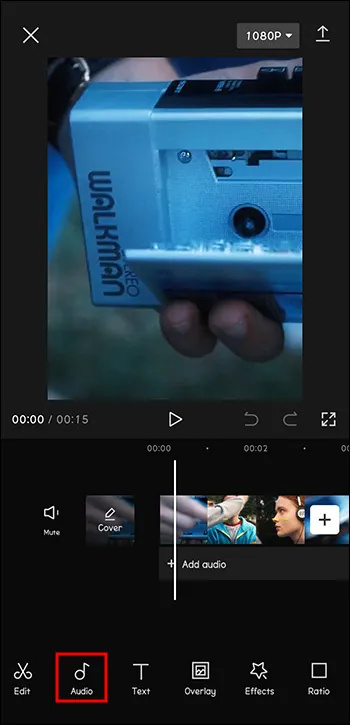
- בחר 'צלילים'.
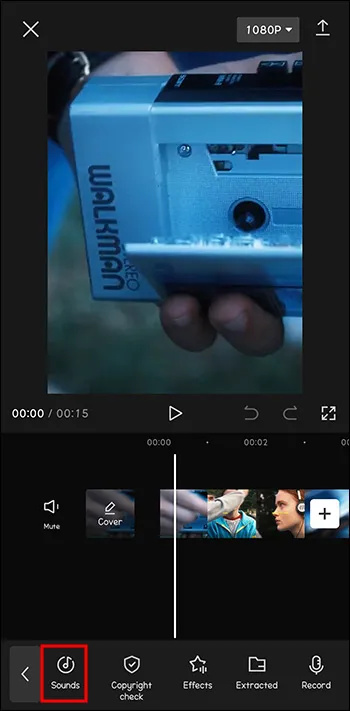
- בחר שיר קיים מהז'אנר הרצוי.
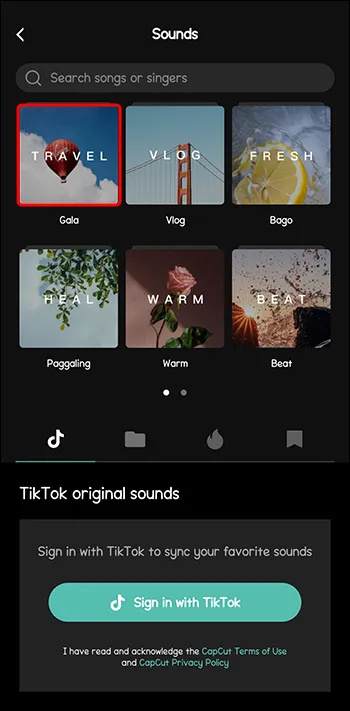
- הקש על סמל ההורדה שלידו.
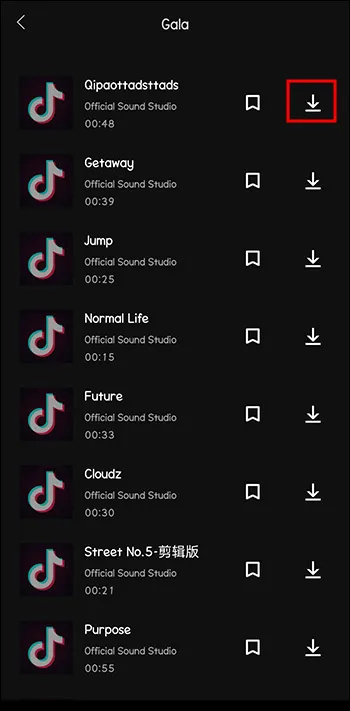
- הקש על '+' כדי להוסיף את השיר לסרטון.
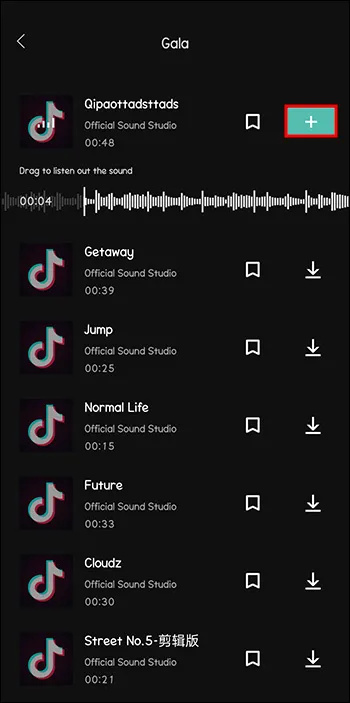
עכשיו הסרטון שלך הוא חוויה מלאה. רק זכרו תמיד לתת קרדיט למחברי המוזיקה, אלא אם כן צוין שהיא 'נטולת זכויות יוצרים'. אתה יכול לעשות זאת על ידי אזכור שמם ושם הרצועה בתיבת התיאור של הסרטון שלך.
כיצד להציג הילוך איטי בסרטון שלך באמצעות CapCut
הילוך איטי יכול להיות דרך מהנה לתת לסצנה בקליפ שלך יותר חשיפה וחשיבות.
בצע את השלבים הבאים כדי להכניס הילוך איטי לקליפ שלך:
- פתח את 'CapCut' והקש על '+ פרויקט חדש'.

- בחר 'ערוך'.
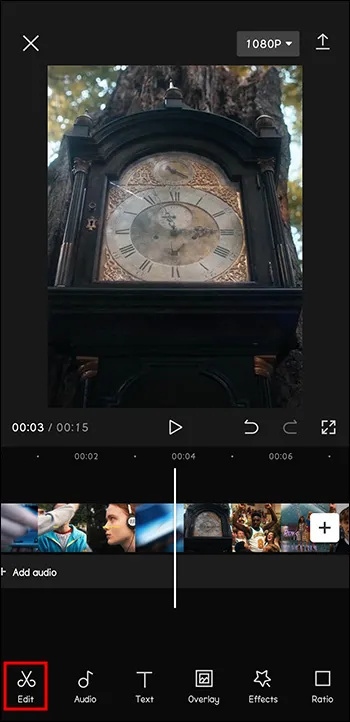
- בחר 'מהירות' מסרגל הכלים.
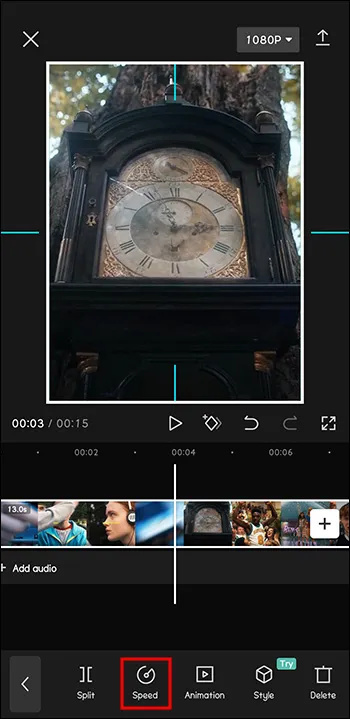
- בחר 'רגיל'.
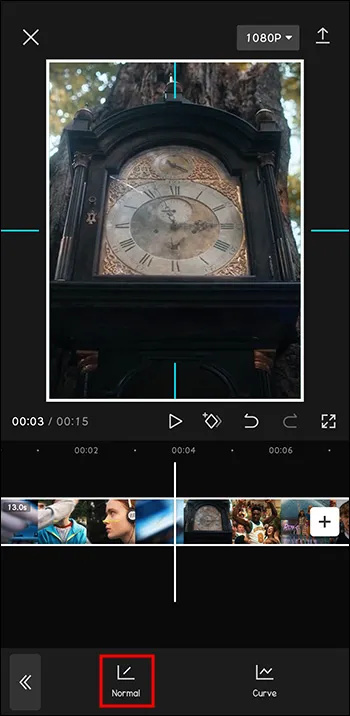
- גרור את המחוון שמאלה כדי להתאים את המהירות.
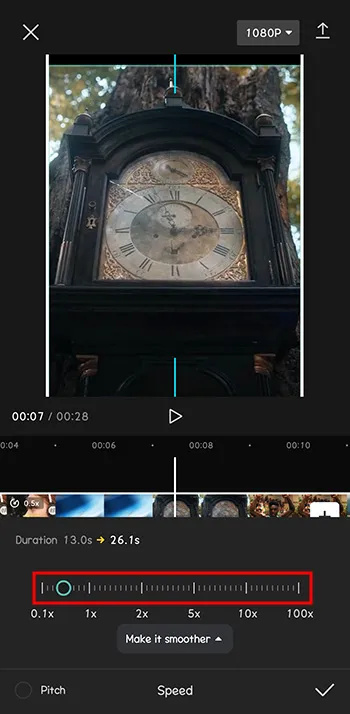
- הקש על סמל 'סימון' כשתהיה מוכן. הורד את הסרטון.
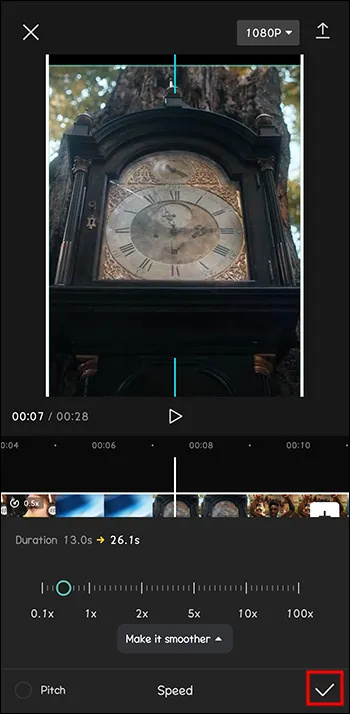
כעת הסרטון שלך יבלוט בים של אלפי סרטונים מקוונים.
האם אתה יכול להוסיף קריינות בסרטונים שלך באמצעות CapCut?
אולי אתה יוצר סוגים שונים של סרטונים לאלו הדינמיים שהזכרנו עד כה. אולי אתה מתעניין יותר בניקיון הבית, או בסוג של סרטונים לשבת ולהתכונן-איתי.
גם אלה נהדרים, במיוחד כאשר אתה רוצה להירגע אחרי יום ארוך ולהרגיש כאילו שוחחת עכשיו עם חבר. עם זאת, סוגי סרטונים אלה עשויים להיות תואמים יותר לקריינות.
כך תוכל להוסיף קריינות לסרטונים שלך בעזרת CapCut:
- פתח את CapCut.

- לחץ על 'פרויקט חדש'.

- הוסף את הסרטון שלך.
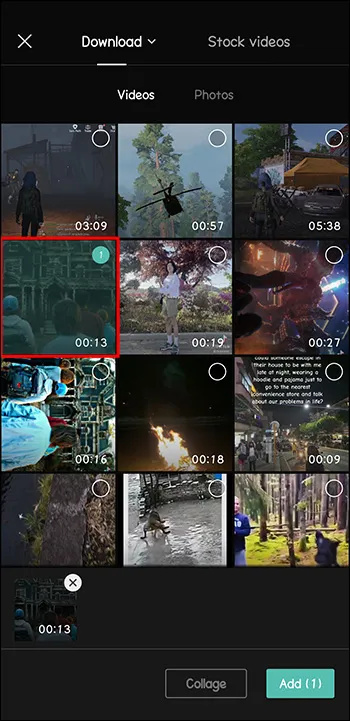
- מהתפריט בתחתית, בחר 'אודיו'.
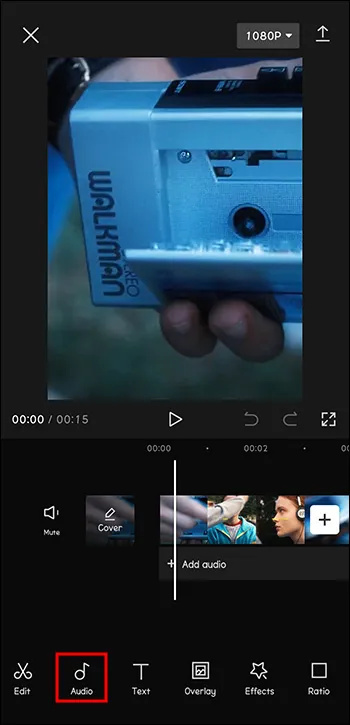
- בחר 'הקלט'.
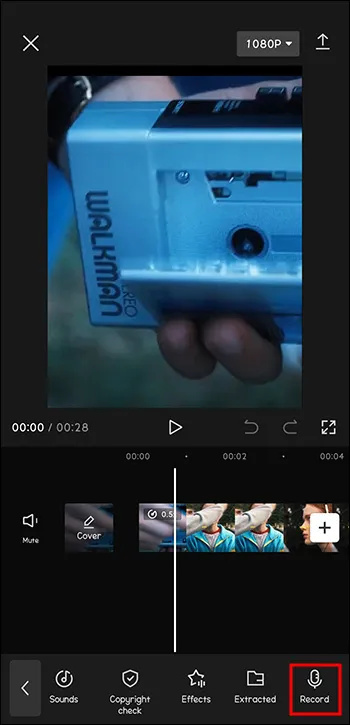
- הקש והחזק את כפתור 'הקלט'.
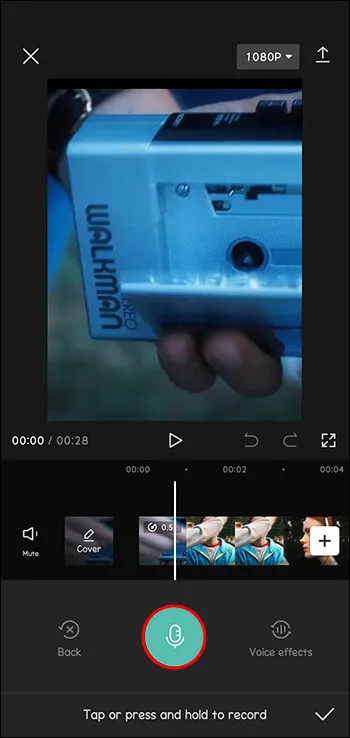
- לחץ על 'הפעל'.
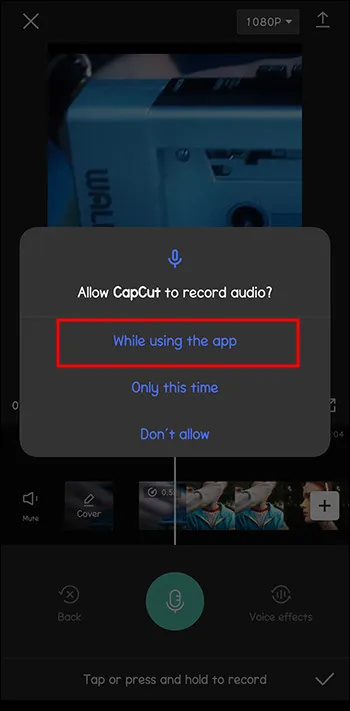
- החזק את כפתור 'הקלט' עד הסוף בזמן הדיבור.
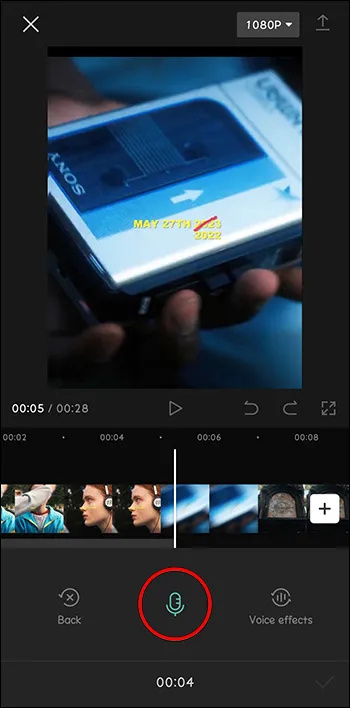
כעת הסרטון שלך מוכן כדי שתוכל להמשיך לעבוד עליו או לפרסם אותו.
הוא לוח האש של אמזון אנדרואיד
כיצד להעלות את המנגינות שלך ולהשתמש בהן ב-CapCut
למרות של-CapCut כבר יש ספרייה עשירה לבחירה, אולי תרצה להוסיף שיר מאוד ספציפי לסרטון שלך. אל תדאג, זה אפשרי.
פשוט בצע את השלבים הבאים כדי להוסיף את המוזיקה שלך לסרטון ב-CapCut:
- פתח את CapCut.

- לחץ על 'פרויקט חדש'.

- הוסף את הסרטון שלך.
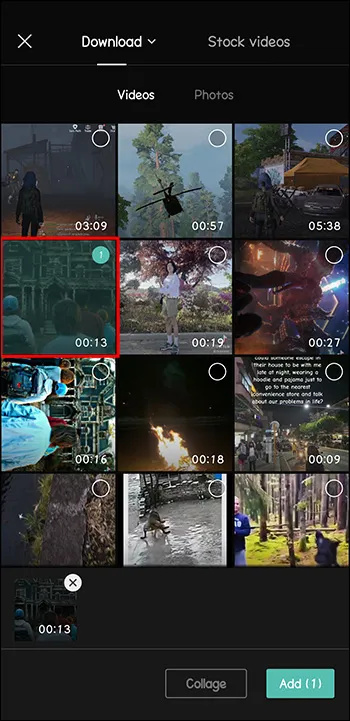
- מהתפריט בתחתית, בחר 'אודיו'.
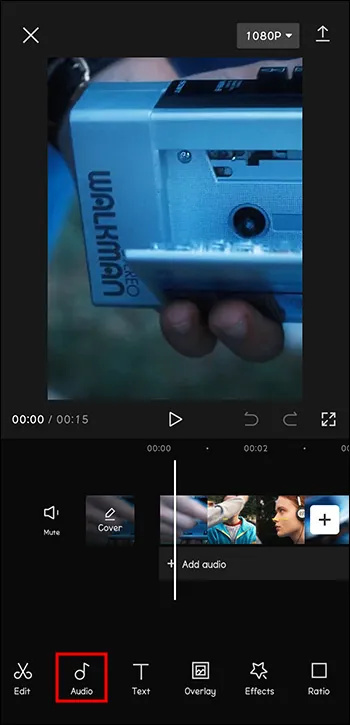
- עבור אל 'צלילים'.
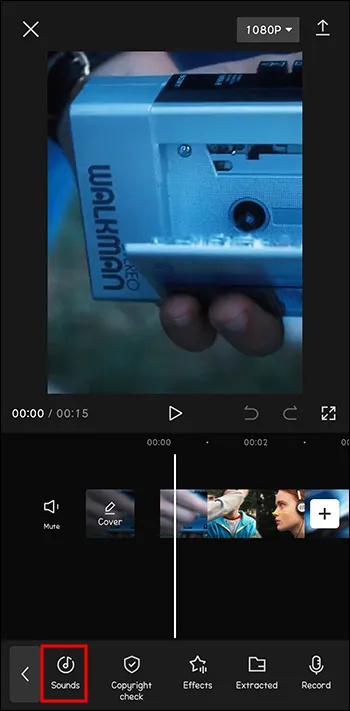
- בחר 'מהתקן'.
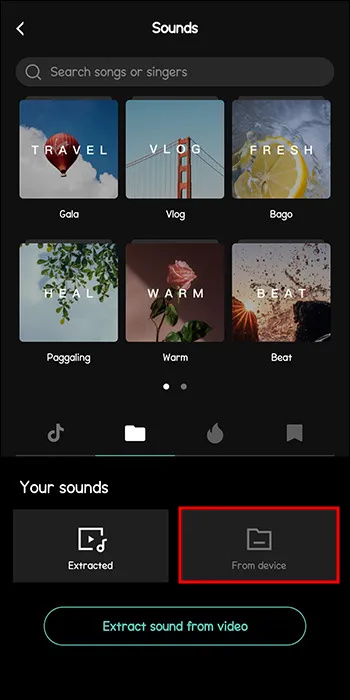
- בחר את השיר הרצוי. הקש '+'.
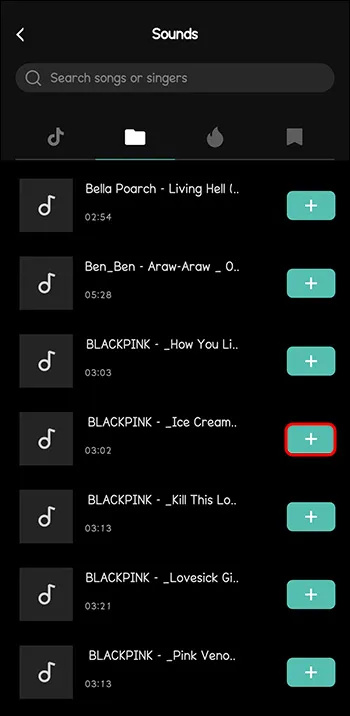
והוואי, המוזיקה שלך נמצאת בסרטון. שוב, הקפד לתת תמיד קרדיט ליוצרי המוזיקה, כדי להימנע מכל תביעות זכויות יוצרים.
כיצד לשנות את תמונת הפרופיל של פייסבוק מבלי לפרסם
כיצד לשמור מוזיקה מ-CapCut למועד מאוחר יותר
אולי פשוט גללת דרך ספריית המוזיקה של CapCut ומצאת את השיר המושלם שברצונך להוסיף שוב לסרטון הבא שלך. מה אם לא אוכל למצוא אותו שוב, או שהוא הוסר מ-CapCut? לא להיבהל.
כך תוכל להוסיף מהסרטון הקודם שלך:
- פתח את CapCut.

- לחץ על 'פרויקט חדש'.
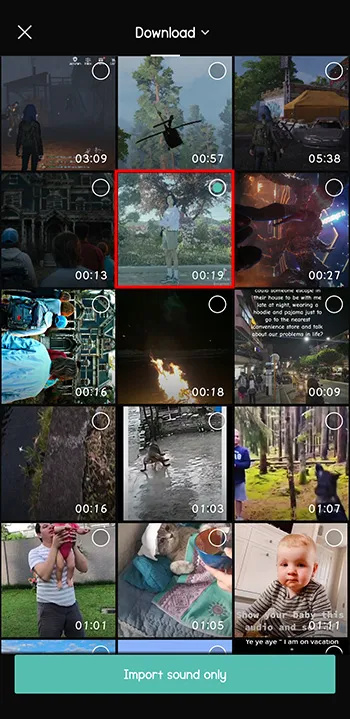
- הוסף את הסרטון שלך.
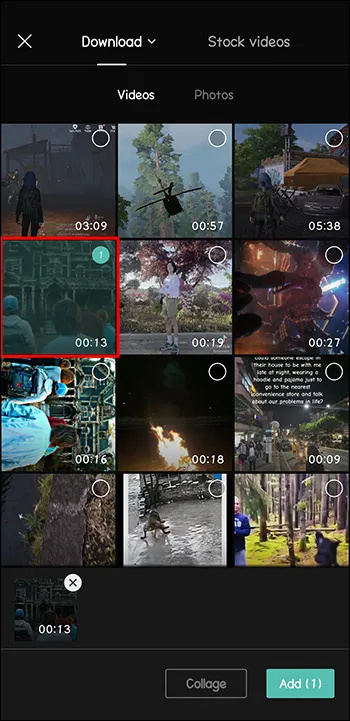
- מהתפריט בתחתית, בחר 'אודיו'.
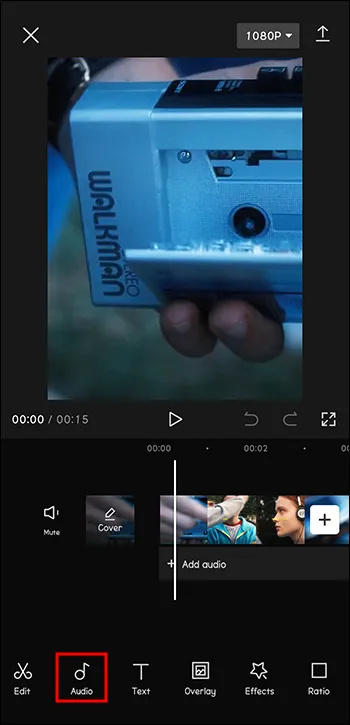
- עבור אל 'חולץ'.
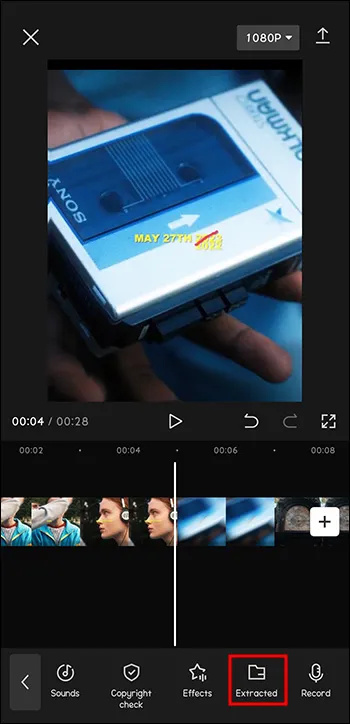
- בחר את הסרטון הכולל את השיר.
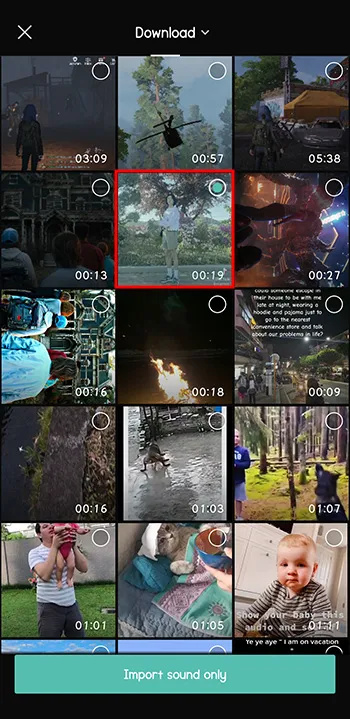
- לחץ על 'יבא סאונד בלבד'.
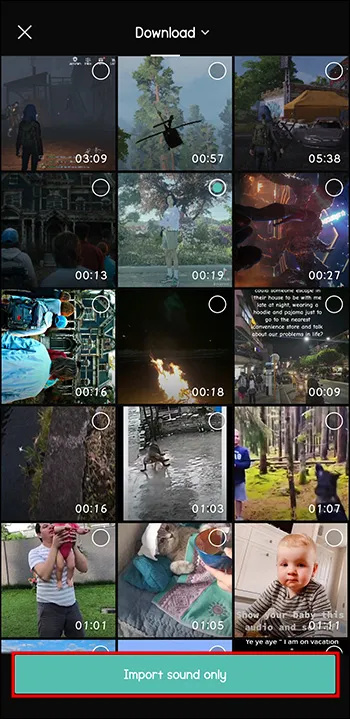
עכשיו בסרטון שלך יש את המנגינה המושלמת שדאגת שלא תוכל לשחזר.
יצירת סרטונים כדי למשוך את תשומת הלב של הצופים
הפקת תוכן היא כבר לא רק להיות יצירתי ולהיות מה להגיד. אתה צריך להיות מקורי, לעמוד בין הקהל, ותמיד להביא משהו חדש לשולחן. לחלקכם אולי לא אכפת, כי הם עושים את זה בשביל הכיף, אבל אחרים עשו קריירה ממדיה חברתית.
CapCut הוא בן לוויה האידיאלי שלך לעשות זאת. כלי עריכת וידאו זה מאפשר לך להוסיף מוזיקה, פילטרים, רקעים, טקסטים ועוד רבים נוספים לסרטונים שלך.
התוספת החדשה ביותר לתכונות שלה היא מעקב אחר תנועה. זה מאפשר לך לעקוב אחר אובייקט נע בסרטונים שלך, גם כאשר לא הצלחת לעשות זאת לצלם אותו בחיים האמיתיים. בעזרת זה ניתן ליצור סרטונים מאוד דינמיים ומושכים תשומת לב.
האם אתה משתמש ב-CapCut? באילו תכונות אתה משתמש לרוב? ספר לנו בקטע התגובות למטה.








![כיצד לצפות ב-Discovery Plus PS5 [הכל מובהר]](https://www.macspots.com/img/blogs/23/how-watch-discovery-plus-ps5.jpg)
